直感的な操作!Galaxy Watchユニーバーサルジェスチャー設定方法解説

はじめに
Galaxy Watchはユニーバーサルジェスチャー機能が搭載されており、指先手首の動作だけで画面をタッチせずに操作が可能です!
本記事ではユニーバーサルジェスチャー機能の概要と設定方法について解説します。

手に荷物を持っている時や料理中など、画面をタッチするのが難しい場面で、指や手首の単純な動作で通知をチェックしたり、音楽の再生を制御したりできます!
ジェスチャー機能の種類
Galaxy Watchには、通常のジェスチャー機能とユニバーサルジェスチャー機能の二種類が搭載されています。
通常のジェスチャー機能
手首の動作だけで着信応答やアラーム停止、アプリ起動など基本的な操作が可能です。
詳細については下記をご参照ください。

ユニバーサルジェスチャー機能
指先や手首の動作だけでより細かい操作が可能です。
通常画面操作で行うデバイスの電源OFF,画面の選択等、より直感的な操作をする事ができます。
設定方法
ロックの種類の変更
ユニバーサルジェスチャー機能を使用するには、ロックの種類を「PIN」にする必要があります。
Galaxy Watchから「設定」→「セキュリティおよびプライバシー」→「ロックの種類」を押し、「PIN」を選択してください。
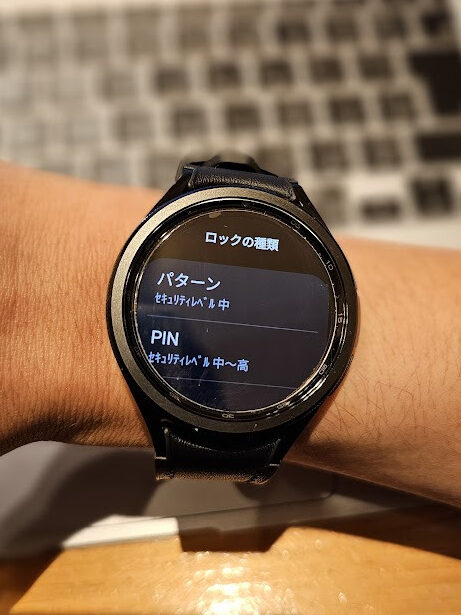
通常ジェスチャー機能のOFF
ユニバーサルジェスチャー機能を使用するには、通常のジェスチャー機能をすべてOFFにする必要があります。
Wearableアプリから「時計の設定」→「便利な機能」のジェスチャーにある以下をすべてOFFにします。
・着信に応答
・通知解除と着信拒否
・クイック起動
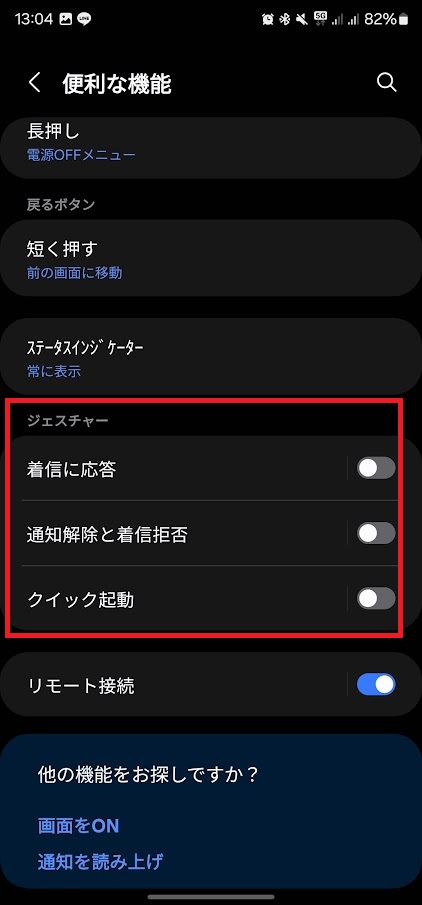
ユニバーサルジェスチャー機能のON
Wearableアプリから「ユニバーサルジェスチャー」を検索し、選択します。
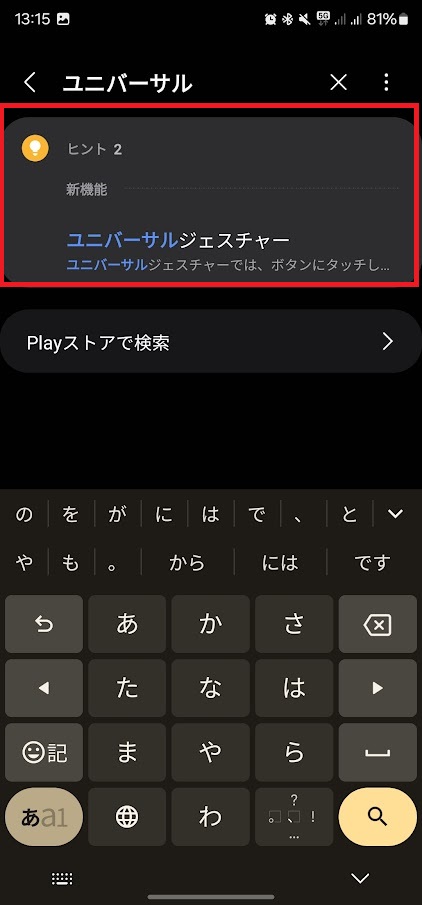
「設定」に移動します。
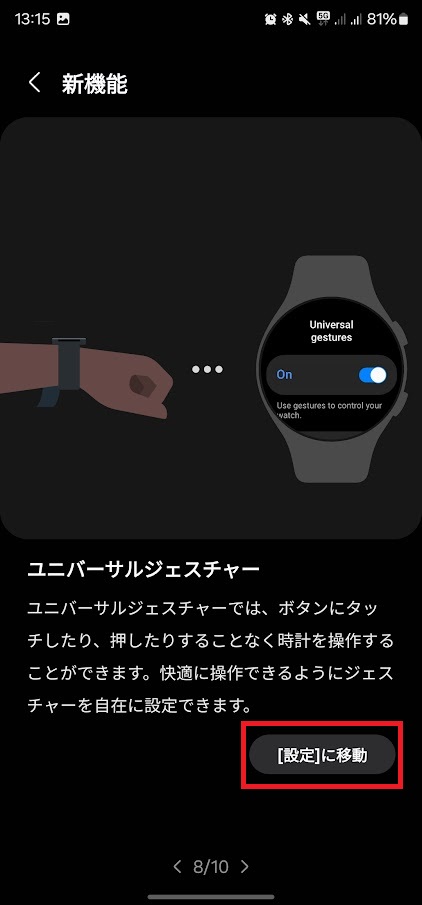
ユニバーサルジェスチャー機能を「ON」にします。
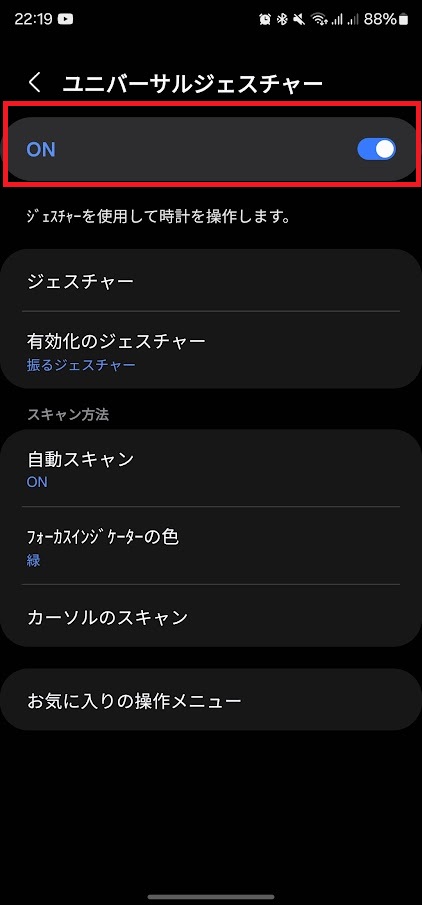
各設定項目の詳細
有効化のジェスチャー
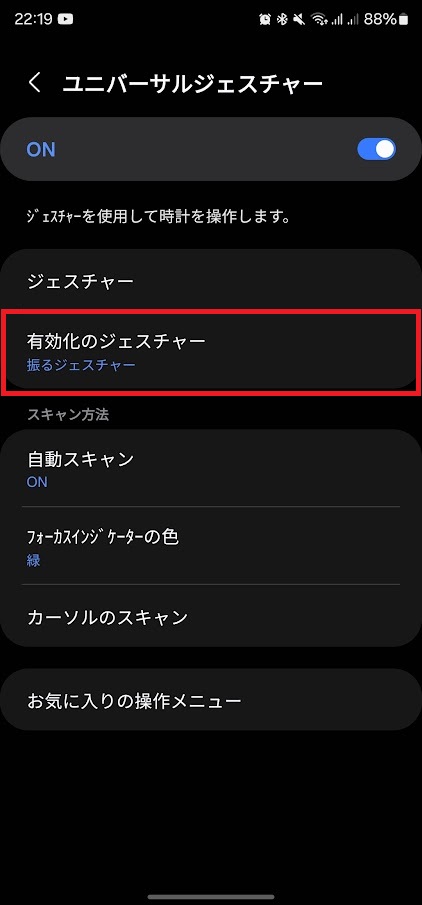
ユニバーサルジェスチャーをどの動作で起動させるか選択することができます。
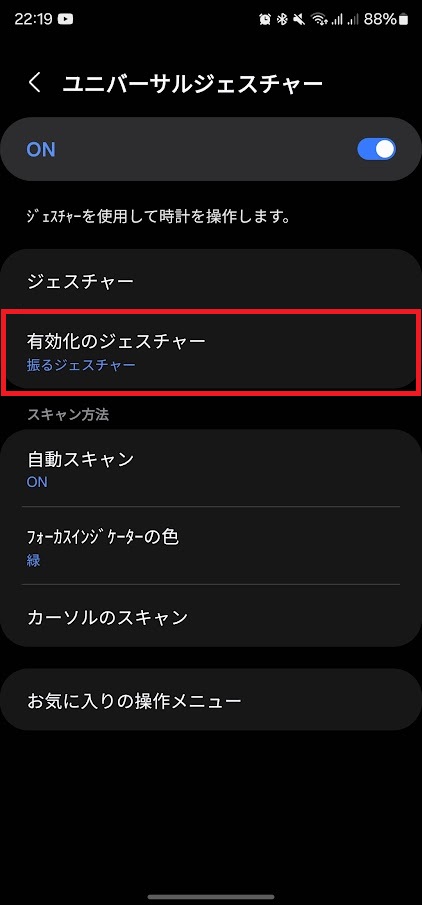

「振るジェスチャー」をオススメしてます!
「画面ON時…」だと毎回ONになってしまい不便です。
ユニバーサルジェスチャーした際は画面上にインジケータが出現します。

ジェスチャー
各動作に対し、任意の操作を紐付けることができます。私の場合は以下のように設定しています。
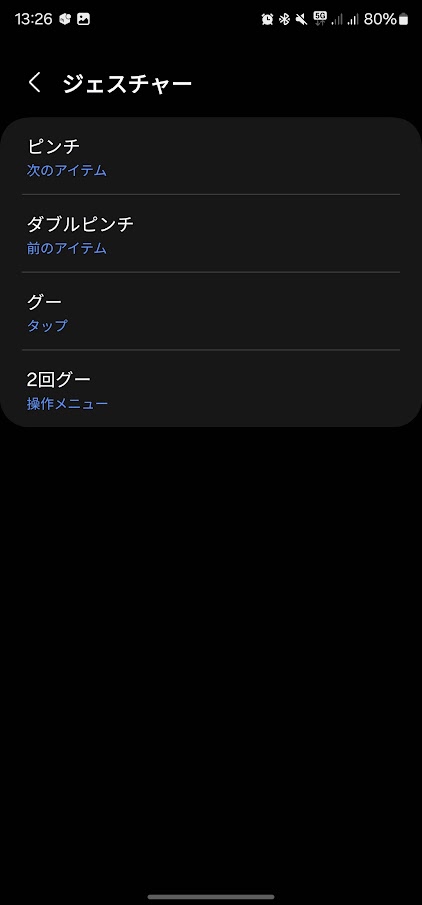
ピンチ
親指と人差指をつまむことで動作します。
グー
素早く握りこぶしを作ることで動作します。

操作メニューは設定から任意の動作を選択することができ便利です!
まとめ
以上、ユニバーサルジェスチャーの設定方法解説でした!
基本的な動作で良い方は通常ジェスチャー機能、自身で色々とカスタマイズしたい方はユニバーサルジェスチャー機能をオススメしています!
Galaxy Watchで他にできることに関しては以下の記事をご参照ください。








